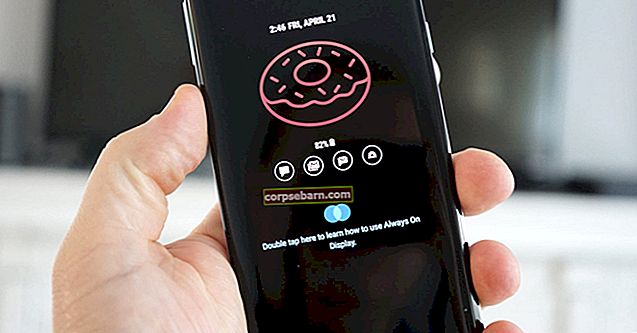V předchozím článku jsme hovořili o tom, jak obnovit heslo Mac pomocí Apple ID. Co dělat, pokud nelze splnit jeden z požadavků, které jsem v tomto článku uvedl? Tentokrát budu sdílet další metodu související s resetováním hesla Mac. Tuto metodu lze použít pouze v případě, že Mac není chráněn heslem firmwaru. Co je heslo firmwaru? Doufám, že o tom něco víte, ale pokud ne, vysvětlím to později v jiném článku. Abychom to zkrátili, zkontrolujte, zda je váš počítač Mac chráněn heslem firmwaru:
- Vypněte Mac a znovu jej zapněte
- Okamžitě stiskněte a podržte volitelnou klávesu
- Pokud nevidíte znaménko, jak je znázorněno na obrázku níže, váš Mac není chráněn heslem firmwaru a můžete si pomocí hesla resetovat heslo pro Mac

Tato metoda používá obnovení HD z počítače Mac. Lze jej použít pro Mac s OS X 10.7 nebo novějším. Co je Recovery HD? Je to systém poskytovaný OS X, který umí dělat věci spojené s opětovnou instalací, obnovou ze záložního disku vašeho stroje času atd. Zde o tom nebudeme dále hovořit, použijeme jej k resetování hesla pro Mac.
Začněme:
Když je Mac zapnutý, můžete stisknout a podržet klávesu možností. Tímto způsobem se zobrazí spouštěcí disk na obrazovce Mac, jak vidíte na obrázku. Nejdůležitější je podívat se na Recovery HD

Nebo stiskněte a podržte klávesu + R pro OS X 10.10 a přejdete do Recovery HD. Budete si muset vybrat hlavní jazyk a poté přejít na Nástroje >> Terminál (1),

Na aplikaci Terminál stačí napsat: resetpassword

Poté stiskněte klávesu Enter a zobrazí se okno jako níže uvedené, vyberte HDD (1) a vyberte svůj uživatelský účet (2), vyplňte pole pro heslo novým heslem a poté klikněte na tlačítko Uložit (3)

Po restartování počítače Mac se přihlašovací jméno s novým heslem a vyskakovacím oknem zobrazí související klíčenka. Navrhuji, abyste si vybrali Vytvořit novou klíčenku a nyní jste úspěšně resetovali heslo v systému Mac.